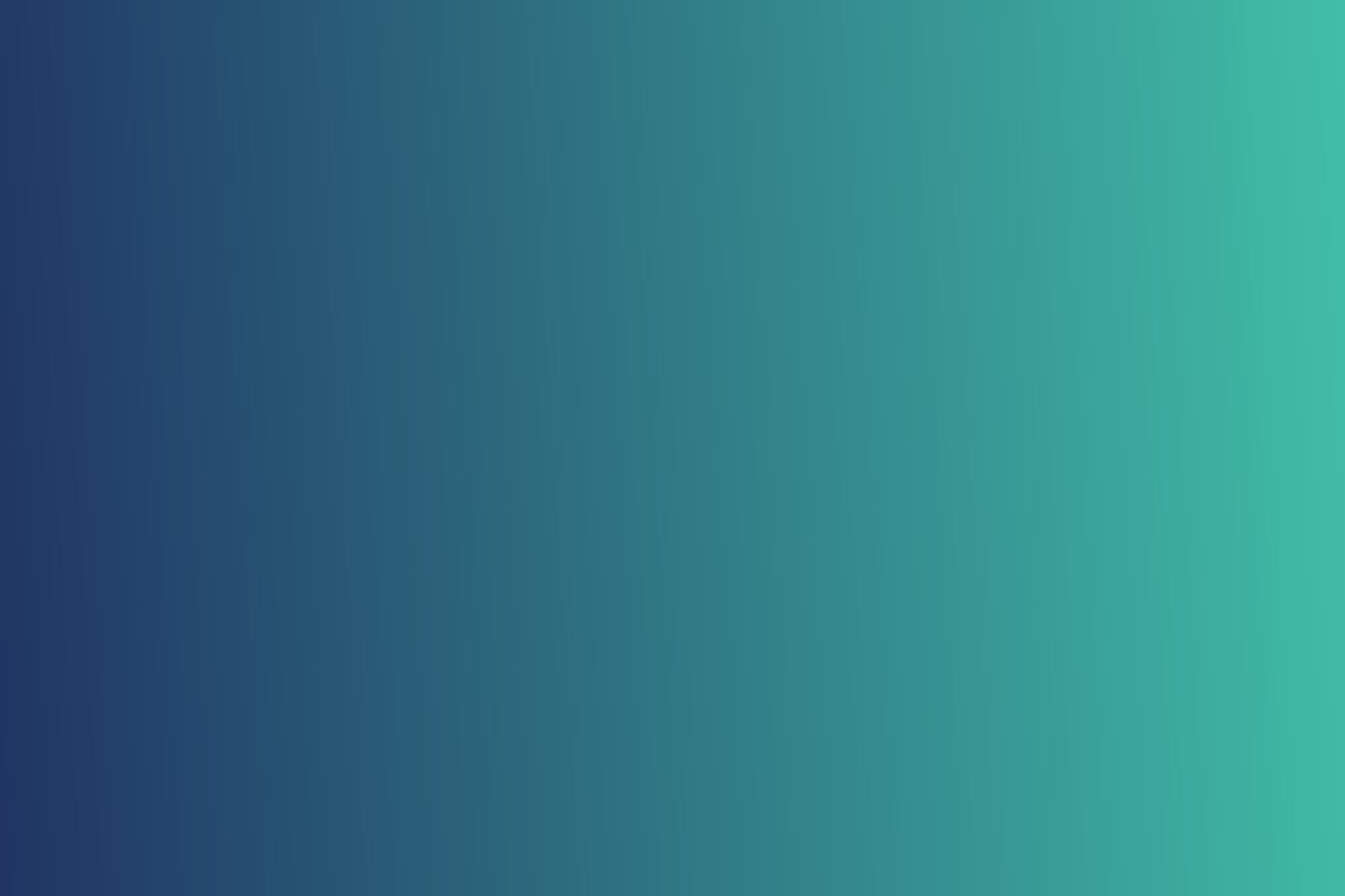Novidade Exclusivo !
Modelos de Aplicativos (Sem internet)
Sim modelos de aplicativos para sua WebRadio onde seus ouvintes podem ouvir suas playlists e a programação da radio sem internet.
Para mais detalhes ( clique aqui )
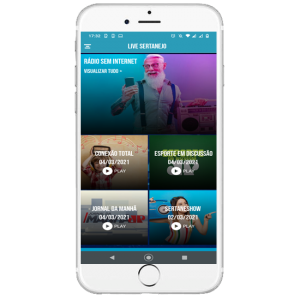
Baixar Oddcast V3
Para iniciar, faça o download do Oddcast: Download Oddcast CLIQUE AQUI
Tutorial de instalação Oddcast v3
Após baixar o Oddcast V3 em seu computador, abra o arquivo ODDCast_V3.zip. Após isto, abra o arquivo 01 – ODDCast_V3_3.1.18.exe, e clique em “I Agree”:
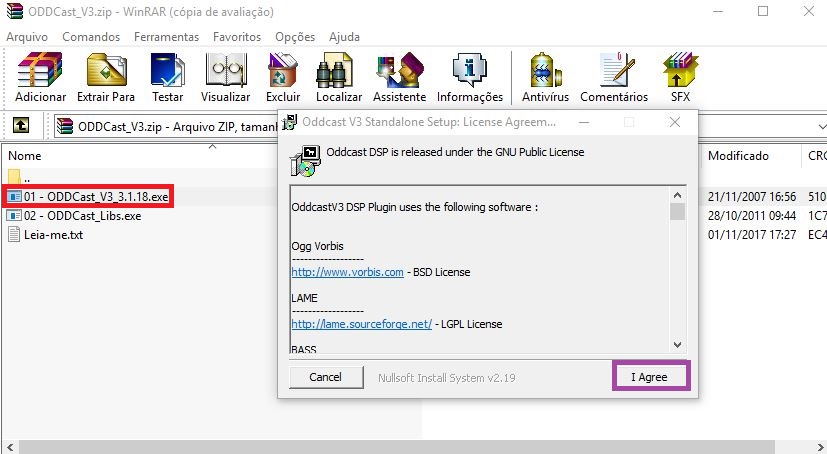
Clique em “Next >” e em “Install”. Logo após, clique em “Close”:
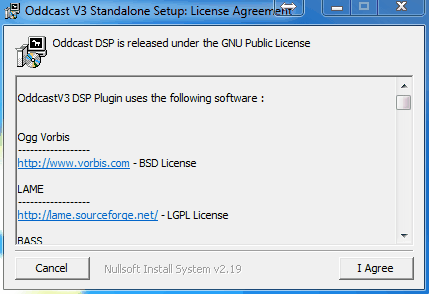
Voltando ao arquivo ODDCast_V3.zip, abra o arquivo “02 – ODDCast_Libs.exe”. Clique em “Seguinte > “, “Seguinte >” novamente, “Instalar” e então “Concluir”:
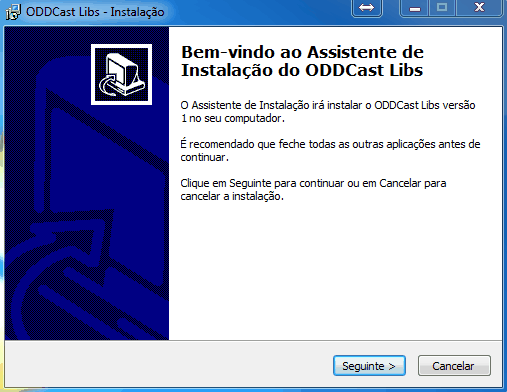
Pronto! Você concluiu a instalação do Oddcast V3. Agora vamos configurá-lo:
Configurando o Oddcast V3:
Abra o Oddcast V3, para que a tela abaixo seja exibida:
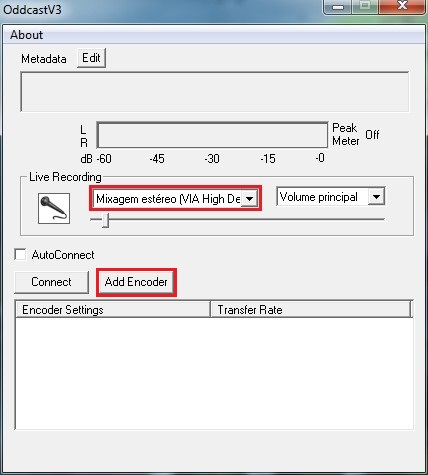
Em “Live Recording“, a primeira opção marcada em vermelho, selecione a fonte do áudio a ser transmitido.
No caso da utilização de uma mesa de som, selecione a entrada de áudio na qual o equipamento está conectado. Ex: Microfone, Entrada.
Caso o áudio a ser transmitido esteja sendo gerado no próprio computador, selecione a opção “StereoMix“, ou “Mixagem Stéreo“.
Alguns computadores não possuem a opção “StereoMix” ativada. Neste caso, recomendamos que você utilize uma placa de som virtual. Recomendamos o VoiceMeeter, que é uma ótima opção gratuita!
Agora clique em “Add Encoder” para configurar os dados de transmissão de sua web rádio no Oddcast V3, conforme mostra a figura abaixo:
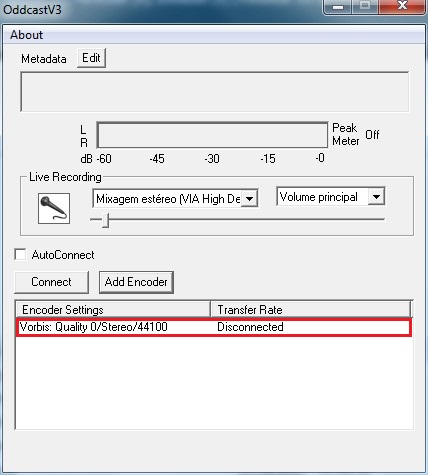
Dê um duplo clique no Encoder recém criado, para que uma nova janela seja exibida:
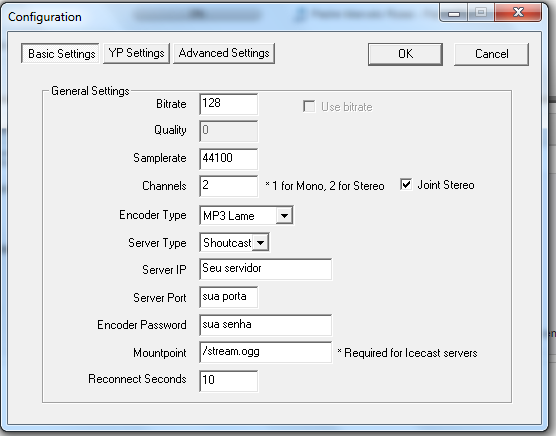
Na opção “Encoder Type” selecione “AAC Plus” para transmissões em AAC ou “MP3 Lame” para transmissões em MP3.
ATENÇÃO: Caso as opções MP3 Lame e AAC Plus não estejam disponíveis, volte para o passo de instalação do Oddcast V3 para instalar o arquivo 02 – ODDCast_Libs.exe.
De preferencia ao MP3 Lame pois o mesmo é compatível 100% com dispositivos moveis.
O Server Type escolha Shoutcast e não o Icecast2.
Clique em”Dados de transmissão“, no seu painel de streaming Pronto! Todas as informações necessárias serão exibidas.
Feito isto, clique em “Ok” para salvar as configurações. Pronto!
Agora basta iniciar sua transmissão! Inicie a reprodução de seus arquivos de áudio no ZaraRadio e volte ao Oddcast V3. Caso a opção “Peak Meter” esteja em “Off”, basta clicar uma vez sobre a barra preta para ativá-la.
Agora clique em “Connect” para que sua web rádio inicie sua transmissão AO VIVO:
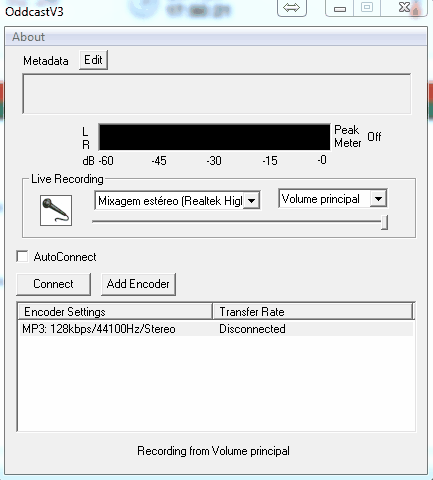
Pronto! Agora sua web rádio está AO VIVO, através de seu computador.